În acest ghid îți voi arăta cum să realizezi pas cu pas un proiect complet utilizând Deforum Stable Diffusion și să creezi animații. Ne vom concentra pe crearea unui videoclip atractiv, care îmbină abilitățile artistice și tehnice. La finalul acestui ghid vei fi capabil să-ți creezi propriul videoclip cu efecte de animație și conținut generat de AI.
Concluzii Principale
- Procedură simplă pentru crearea de animații 3D
- Utilizarea keyframes pentru controlul mișcărilor
- Integrarea conținutului generat de AI
- Importanța ajustării corecte a parametrilor pentru rezultate de calitate superioară
Ghid Pas cu Pas
Să începem cu primul pas al călătoriei tale palpitante în lumea Deforum Stable Diffusion.
Fă o introducere creativă cu intro-ul tău. Mai întâi am înregistrat un scurt videoclip în care beam cafea și purtam ochelari, chiar dacă în realitate aproape nu vedeam. Am luat acest clip și am extras ultima imagine ca keyframe. Apoi am încărcat videoclipul pe Google Drive pentru a fi utilizat ulterior.
Acum putem continua cu designul proiectului. Mă gândesc să introduc o imagine care să se potrivească cu videoclipul meu. Ar putea fi ceva provocator precum "AI cucereste lumea". Apoi plănuiesc să pornesc animația prin utilizarea unui mișcare agitată. Scopul este ca această mișcare să se potrivească perfect cu animația pe care vreau să o folosesc pentru introducere.
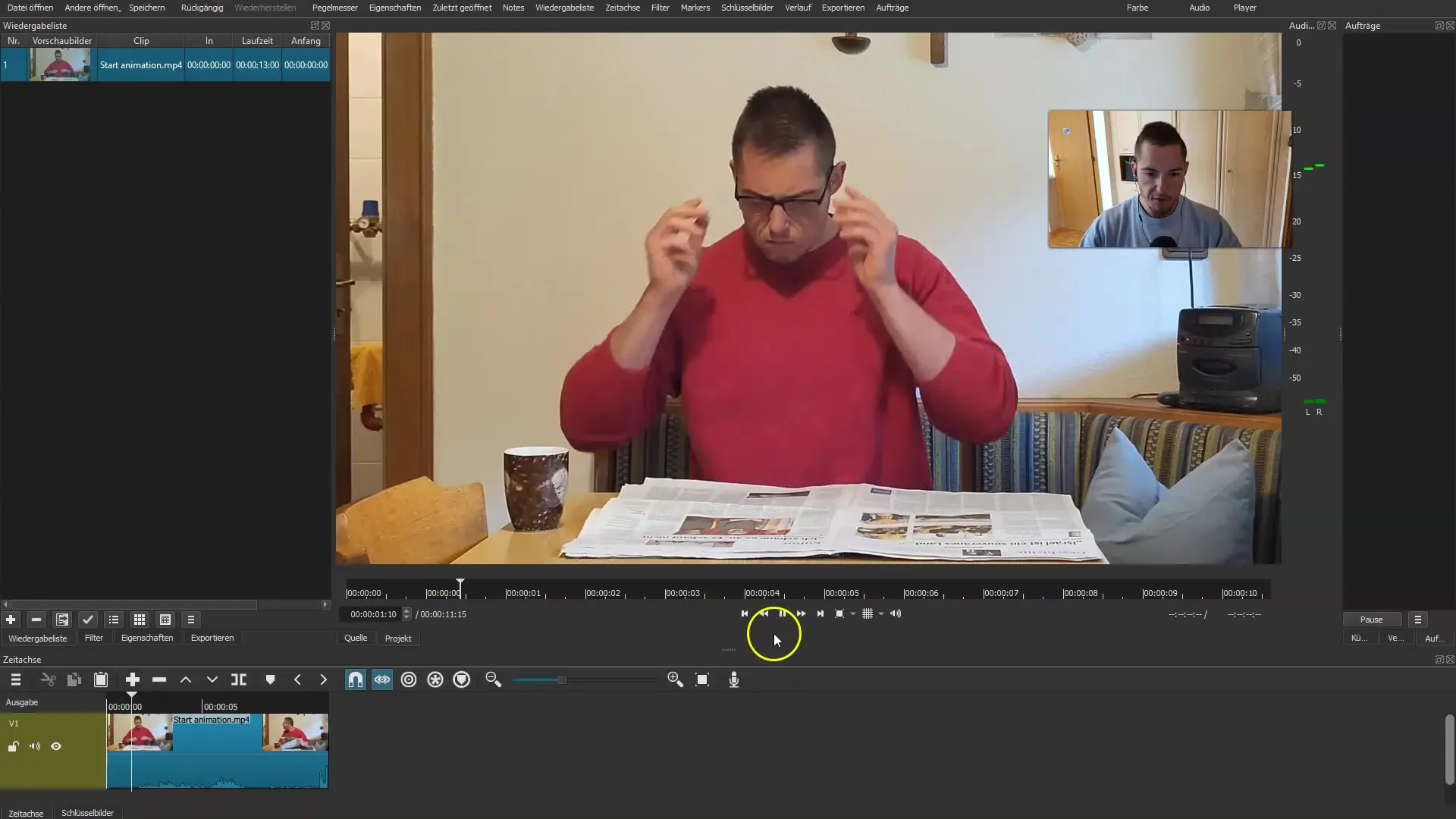
Acum activăm keyframes-urile. Vreau să export keyframes-urile de la ultima imagine și să le încarc pe Google Drive. Cu setările învățate putem trece acum la Forum. Aici vom face ajustările necesare pentru a ne asigura că totul este potrivit pentru o animație 3D. Cred că o lungime de 300 de cadre ar putea fi ideală.
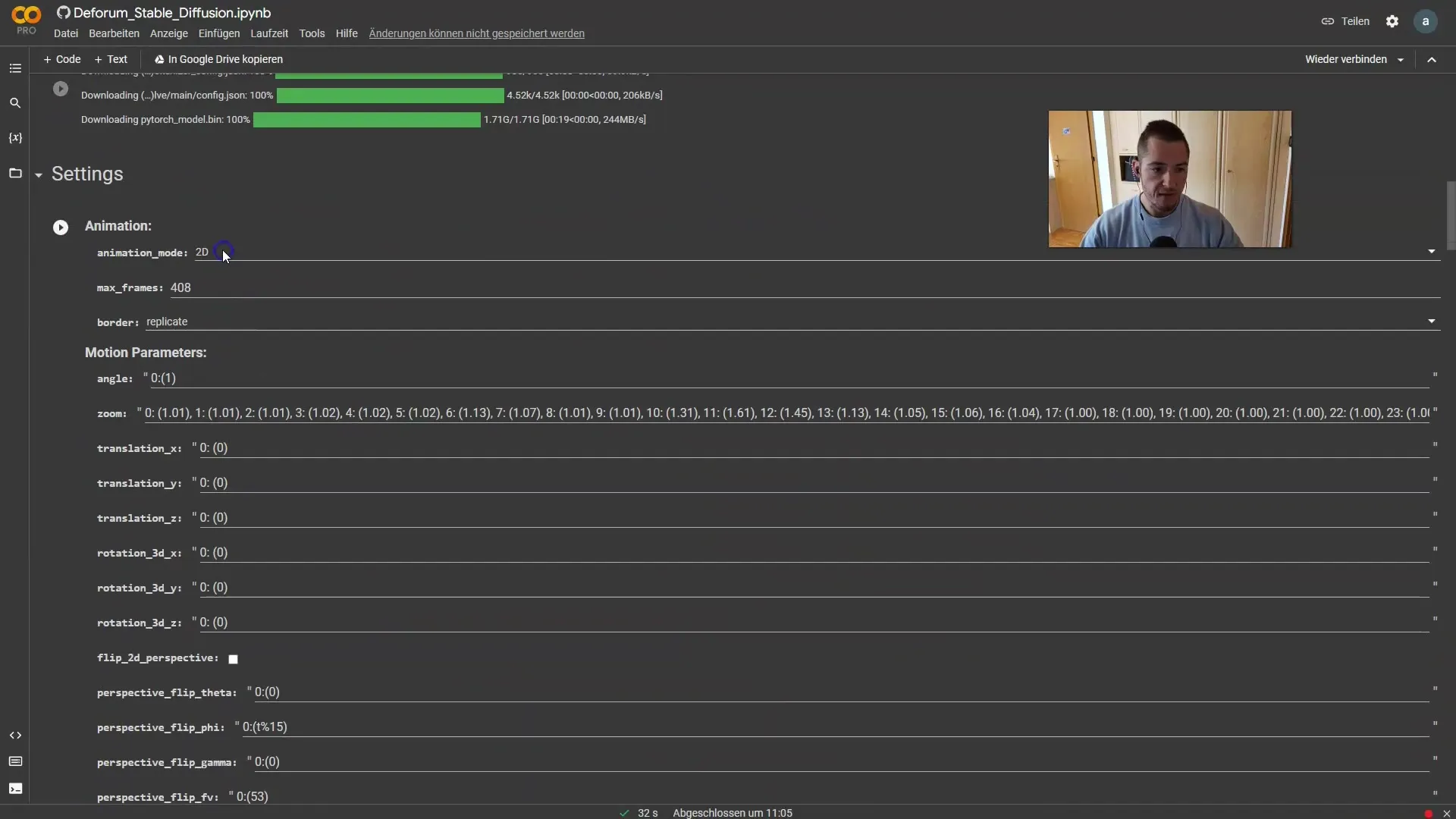
Pentru a începe proiectul, voi dezactiva funcția de zoom, deoarece nu o voi folosi. Cu toate acestea, mi se pare că ar fi util ceva pentru animația camerei. Camera ar trebui să se rotească pe axa x lateral, în timp ce eu trăiesc o transformare, poate într-un robot.
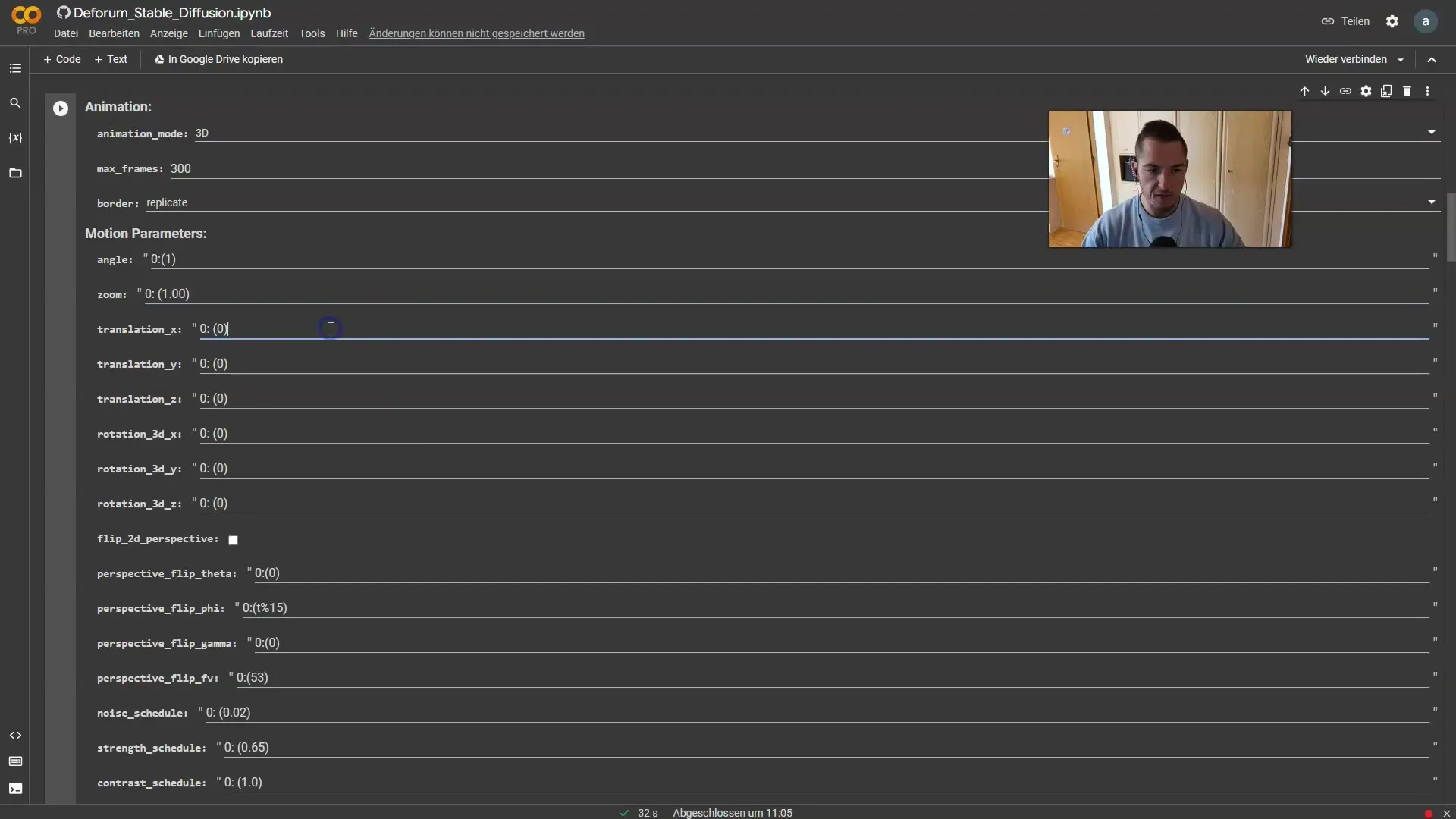
Pentru mișcarea din animație folosesc un Generator de Keystrings. Mai întâi definim mișcarea pe axa x. Vom începe de la -10 și vom merge până la +100, având în vedere 150 de cadre.
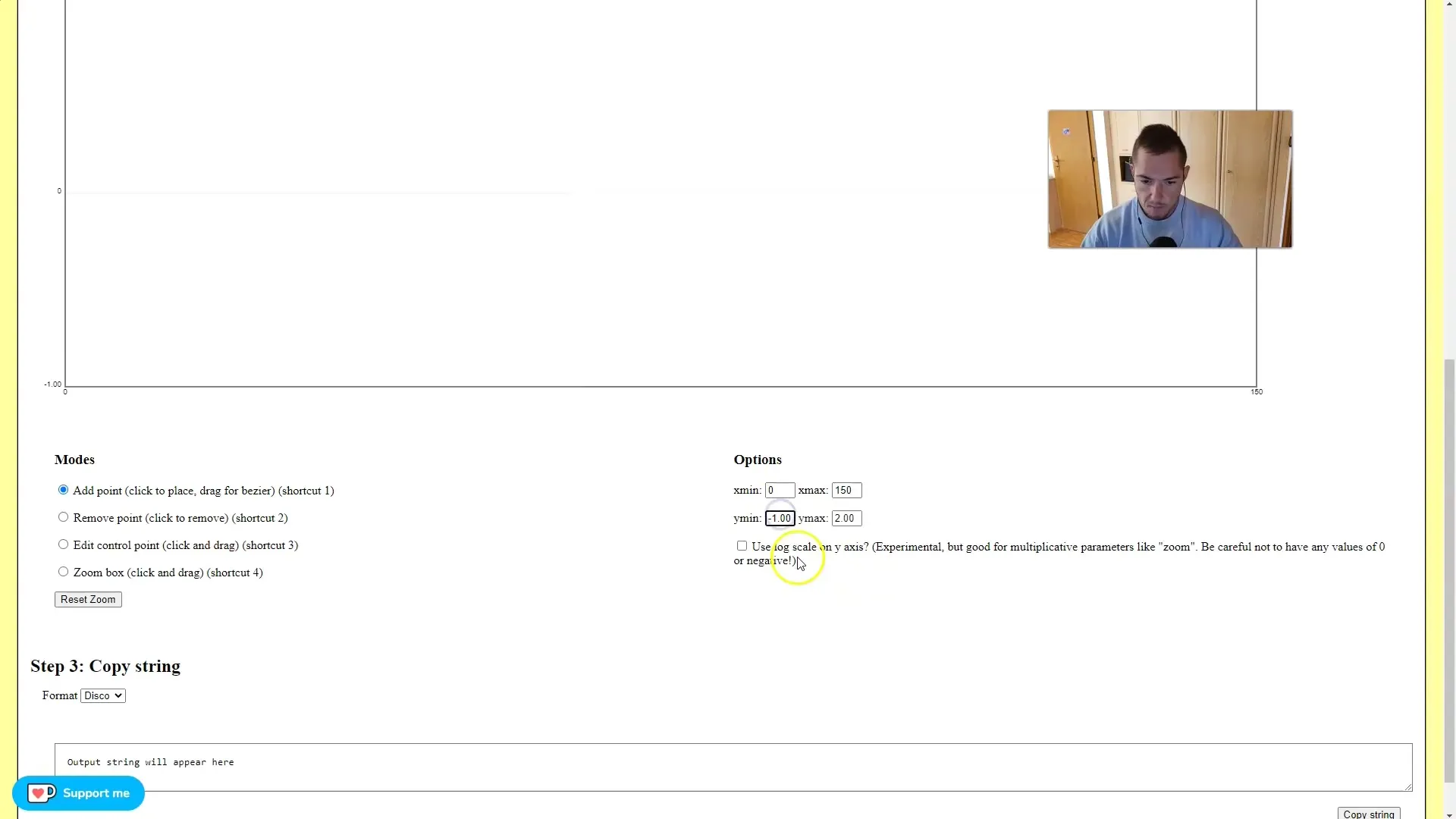
Acum să începem animația făcând o mică mișcare pe axa x. Am decis să începem în jurul valorii de 0 și să animăm printr-o curbă ușoară până la cadrul 150. Această mișcare pe axa x va fi cu siguranță distractivă și vom copia acest string pentru a-l lipi în Forum.
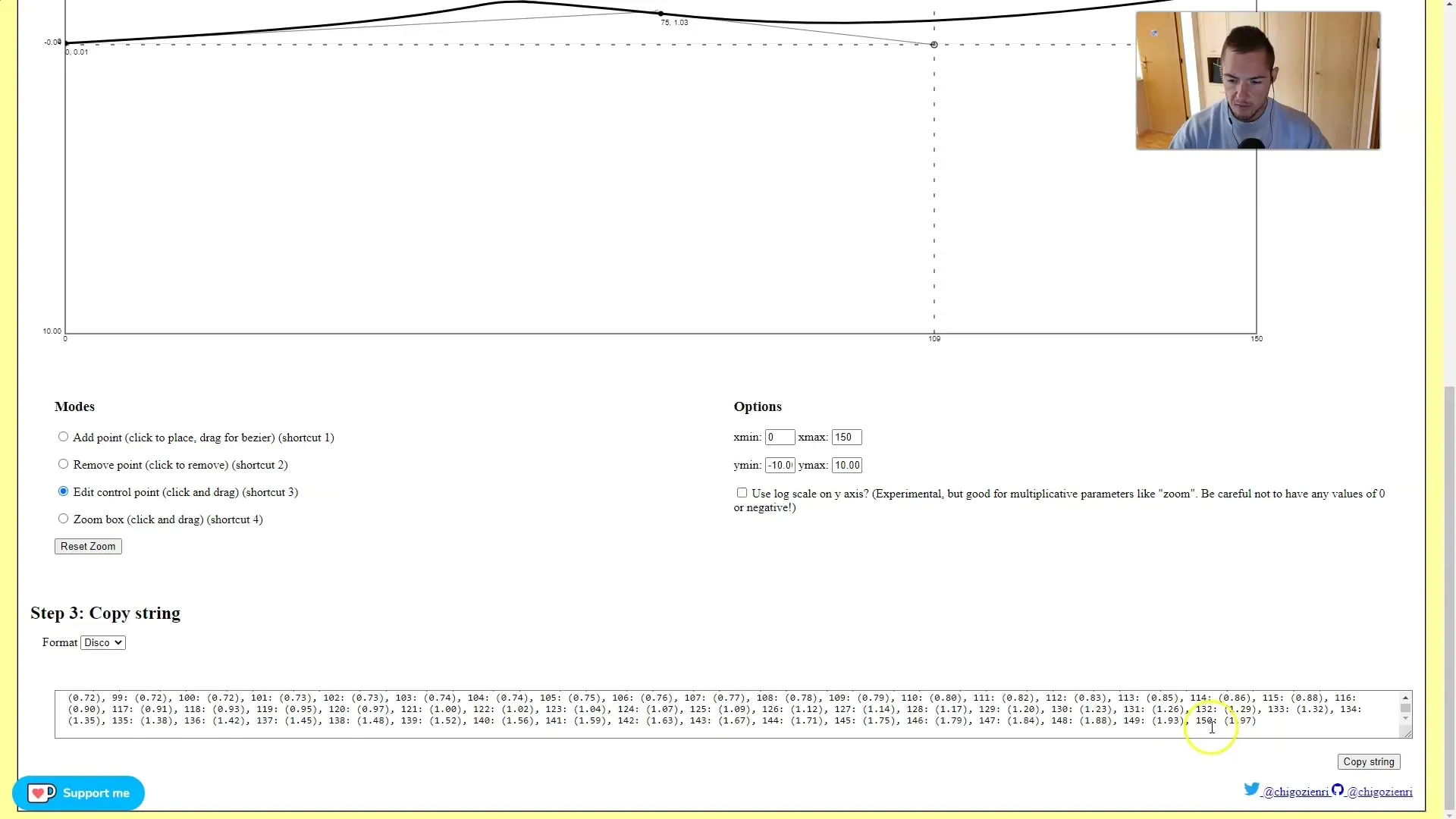
După ce avem mișcarea pe axa x, ne îndreptăm spre axa z. Putem folosi, de asemenea, 150 de cadre aici, mergând pe axa z de la -10 la +10. Acest lucru înseamnă că zoom-ul nostru va merge înainte și vreau să revină ușor imediat după mișcare.
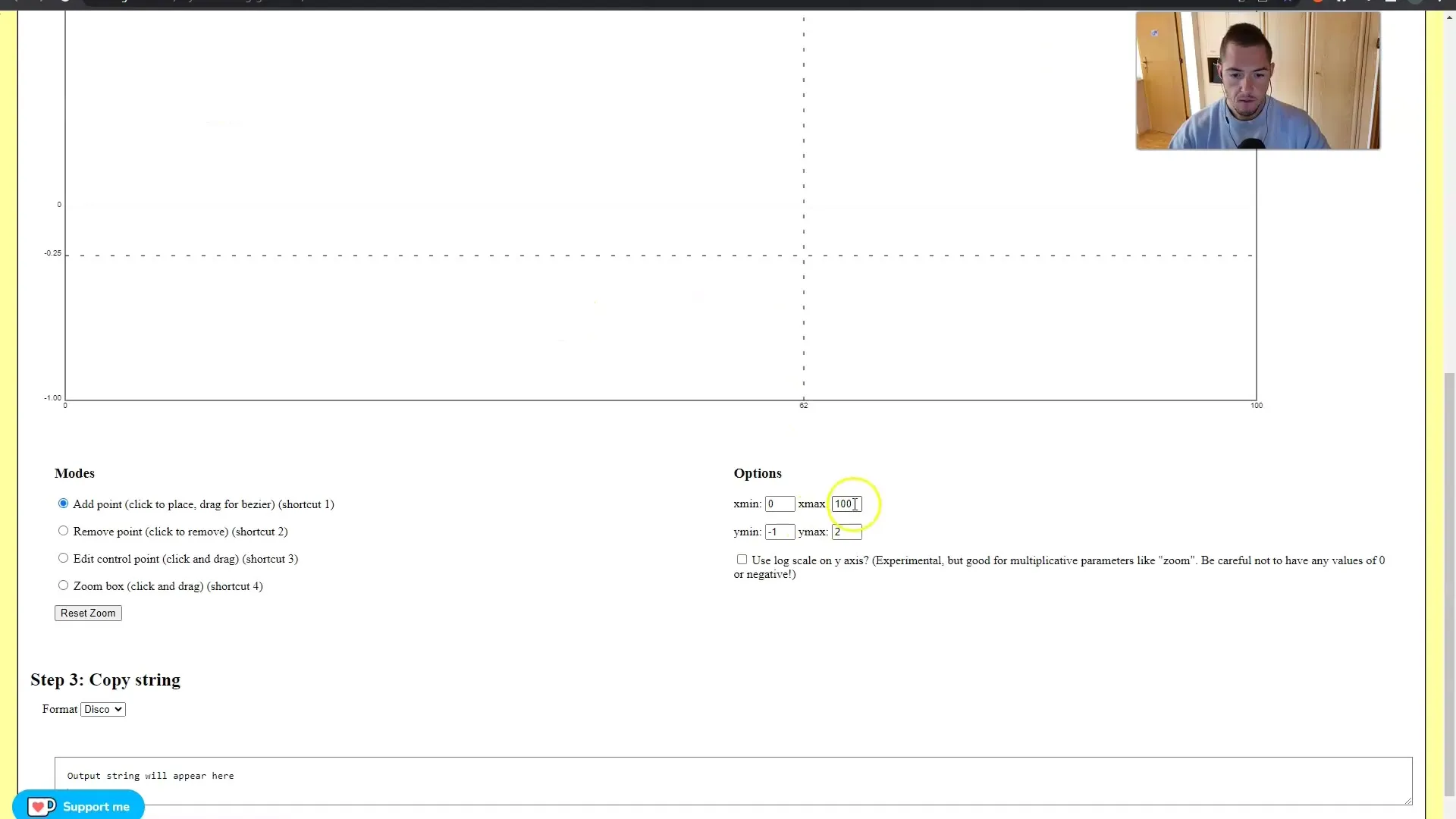
Acum vom seta ultimele ajustări pentru setările animației. De asemenea, camera va trebui să se rotească puțin pentru a face obiectul mai puțin vizibil pe măsură ce trece. Vom folosi aceeași metodă ca pentru ajustarea pe axa x și vom configura pentru axa y.
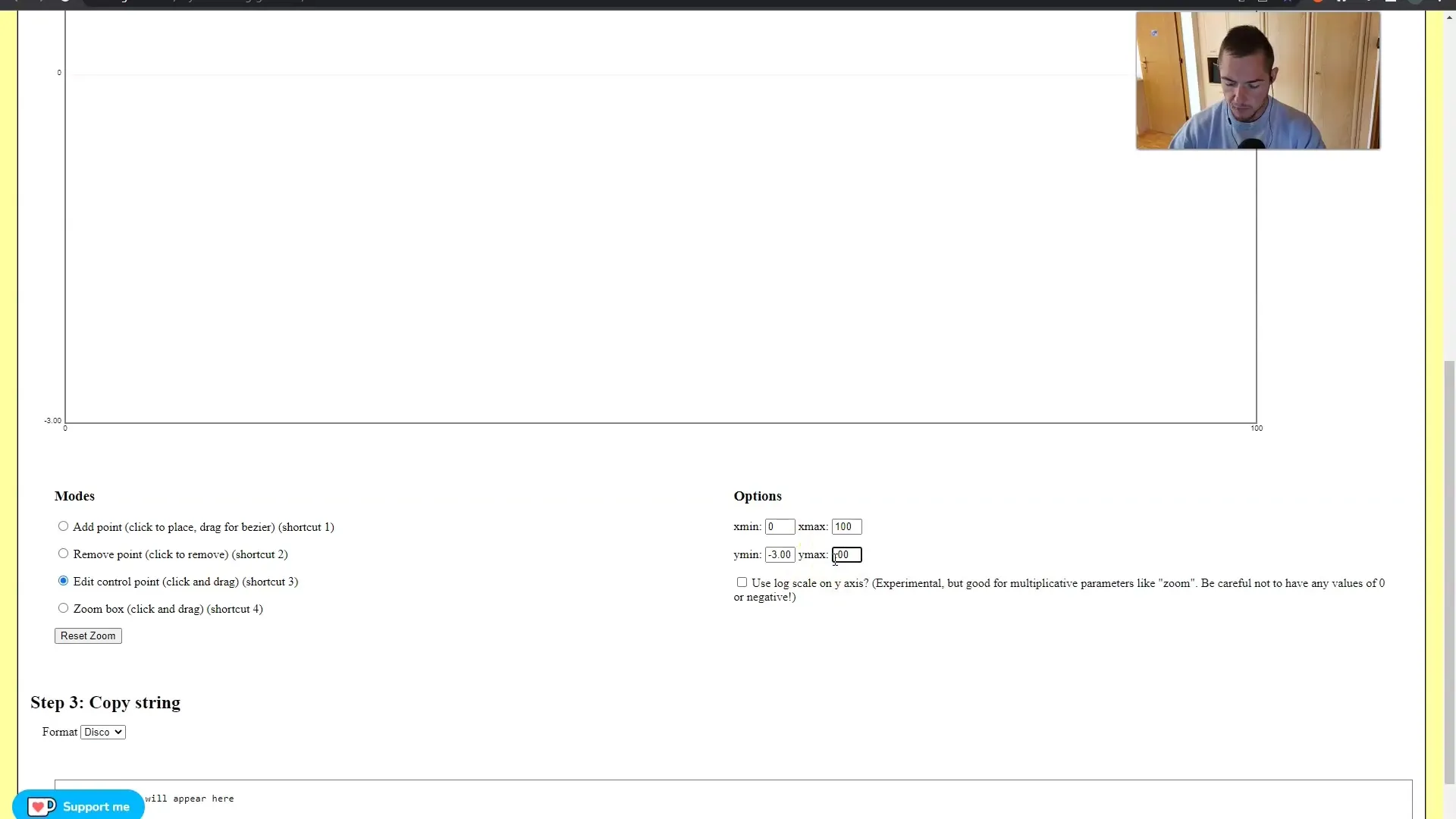
Vreau să cresc puțin intensitatea animației. Personal, îmi place o intensitate de 0,70 pentru a menține animația dinamică. De asemenea, culorile și coerența imaginilor trebuie să fie corecte. Am căutat deja câteva imagini în Leonardo cu roboți umanoizi și am făcut o selecție interesantă aici.
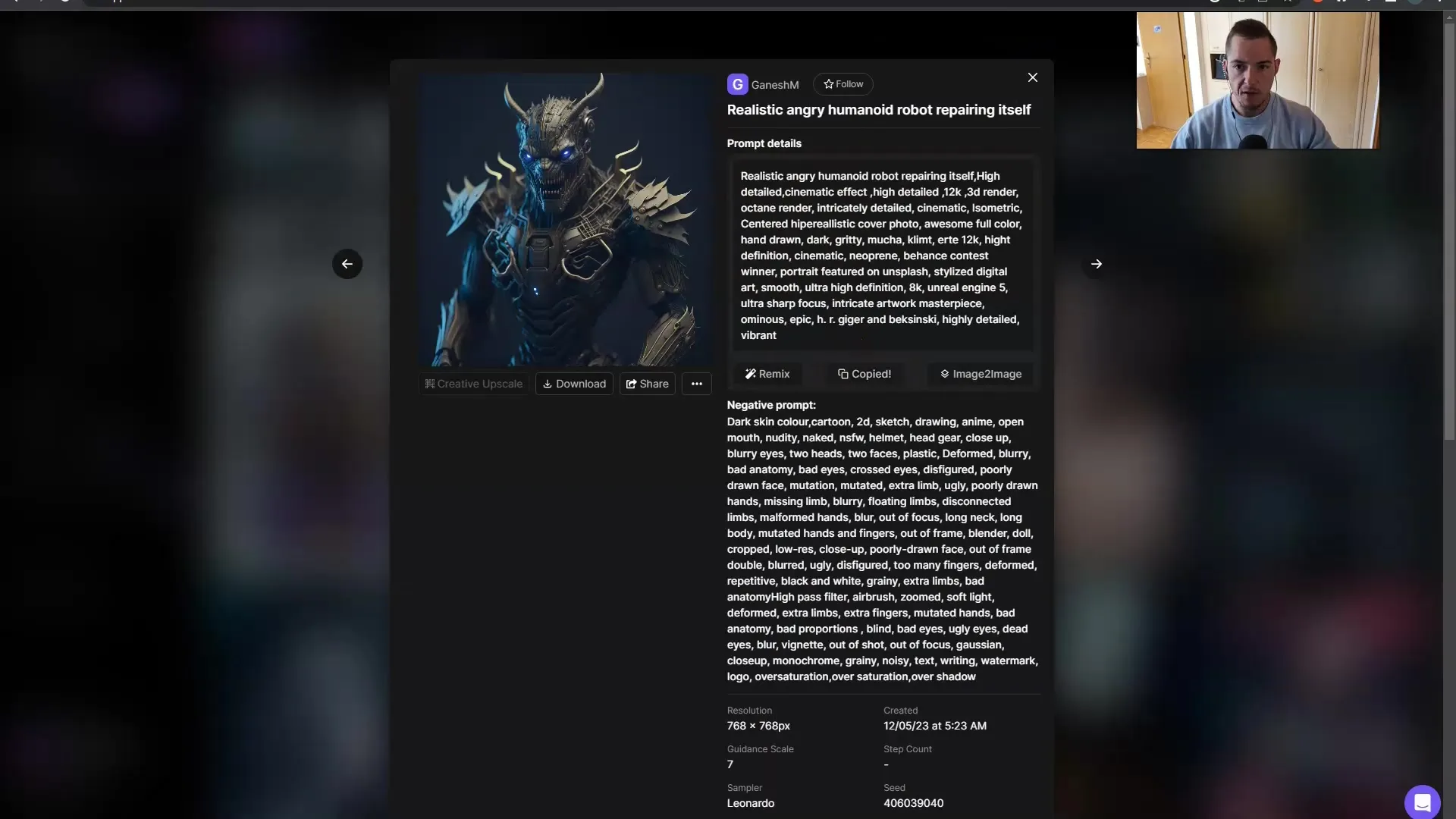
După ce am găsit imaginile dorite, copiez cuvintele cheie și le introduc în prompt-uri. Prompt-urile negative pot fi de asemenea adăugate pentru a rafina yield-ul nostru.

După configurarea valorilor și parametrilor, verificăm setările și setăm formatul de ieșire la 16:9. Dimensiunile de 854 x 480 s-au dovedit a fi optime în acest caz.
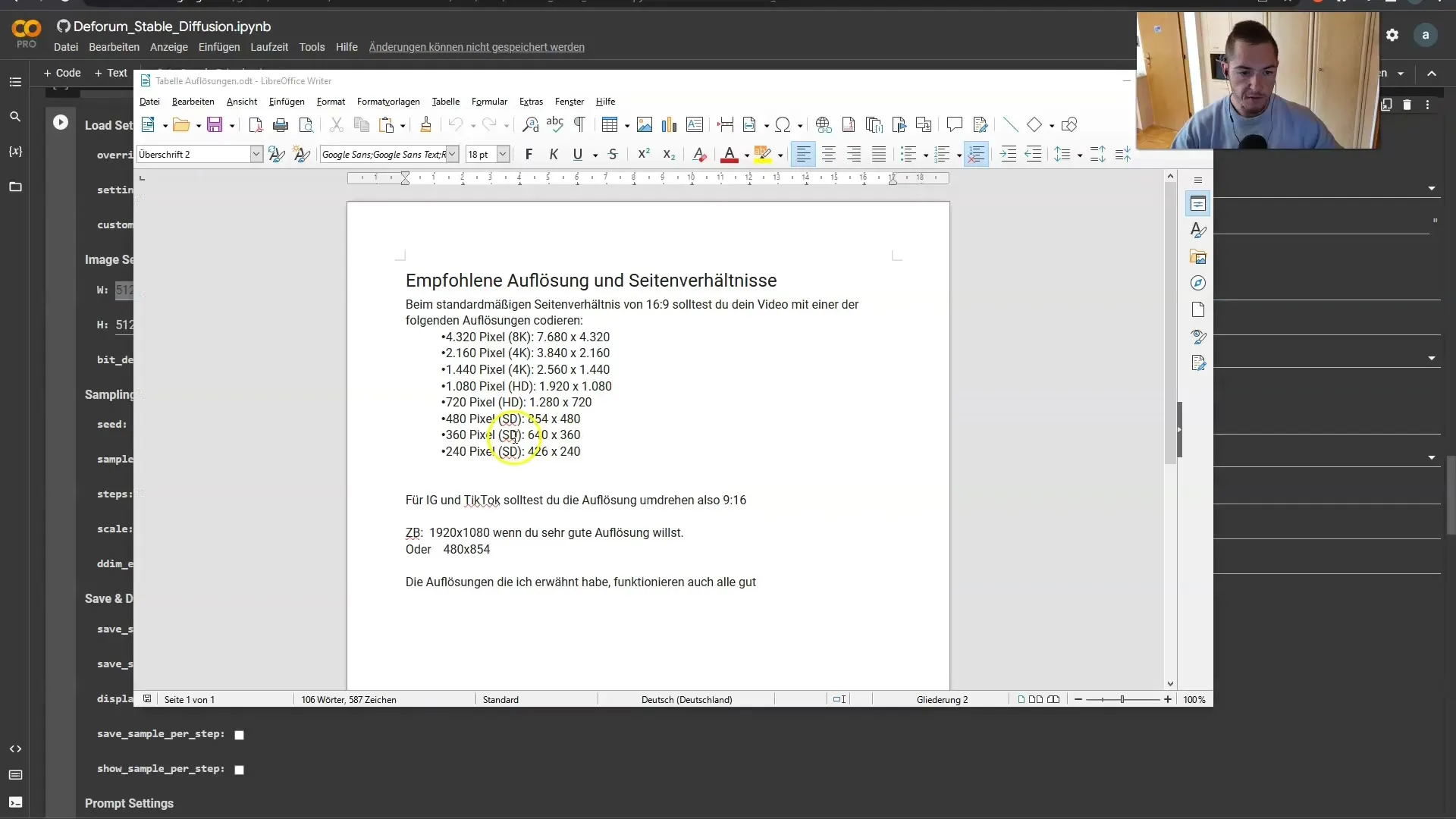
Acum venim la partea importantă, configurarea setărilor de inițializare. Puterea trebuie să fie crescută la 0,90. Pentru aceasta, trebuie să specificăm calea către imaginea noastră inițială.
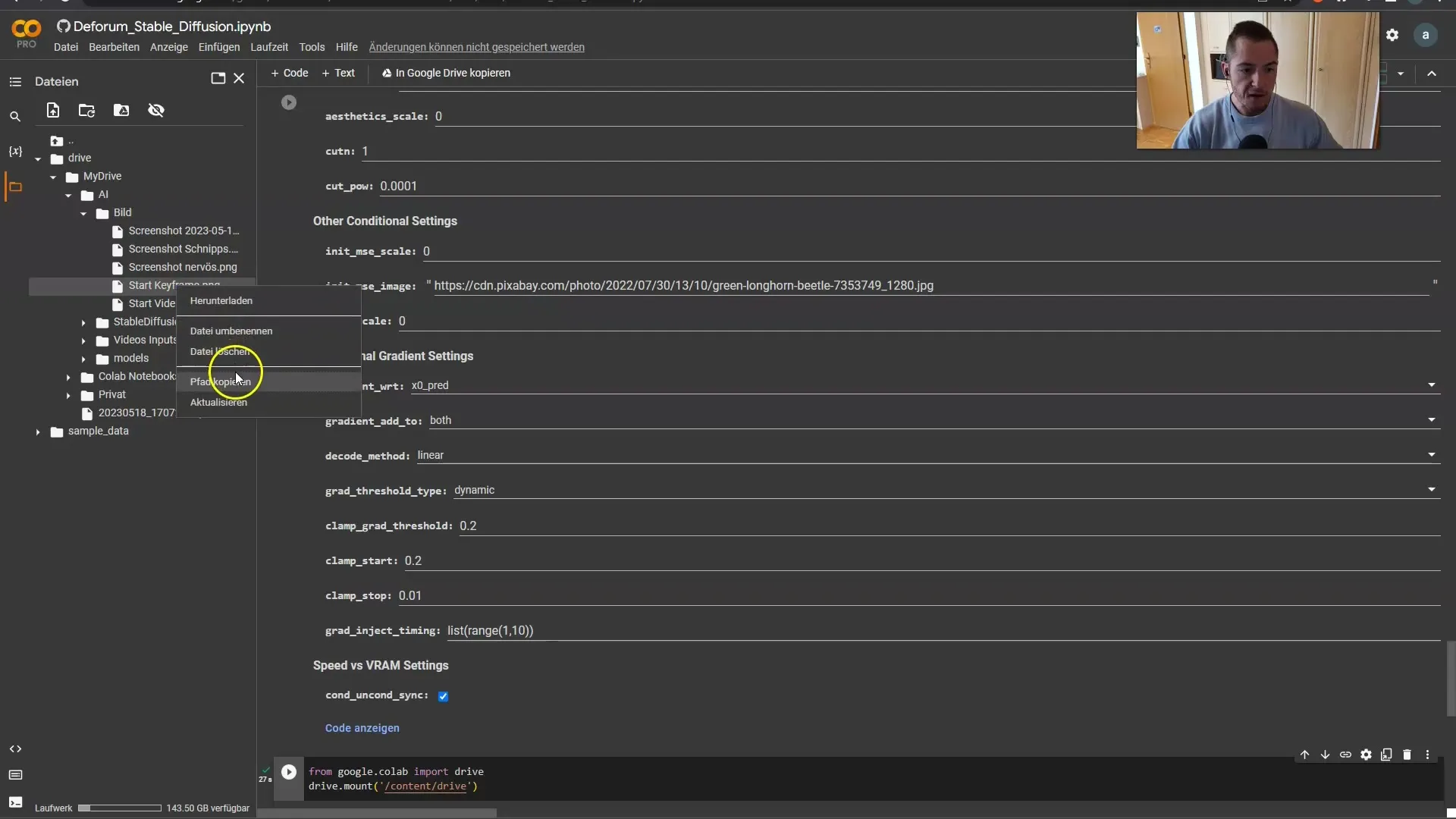
Totul ar trebui să meargă bine acum. S-ar putea să avem nevoie de un video static cu 24 de cadre. Haideți să creăm acum animația și să ne pregătim ca de la cadru 150 să fie activate noile prompt-uri.
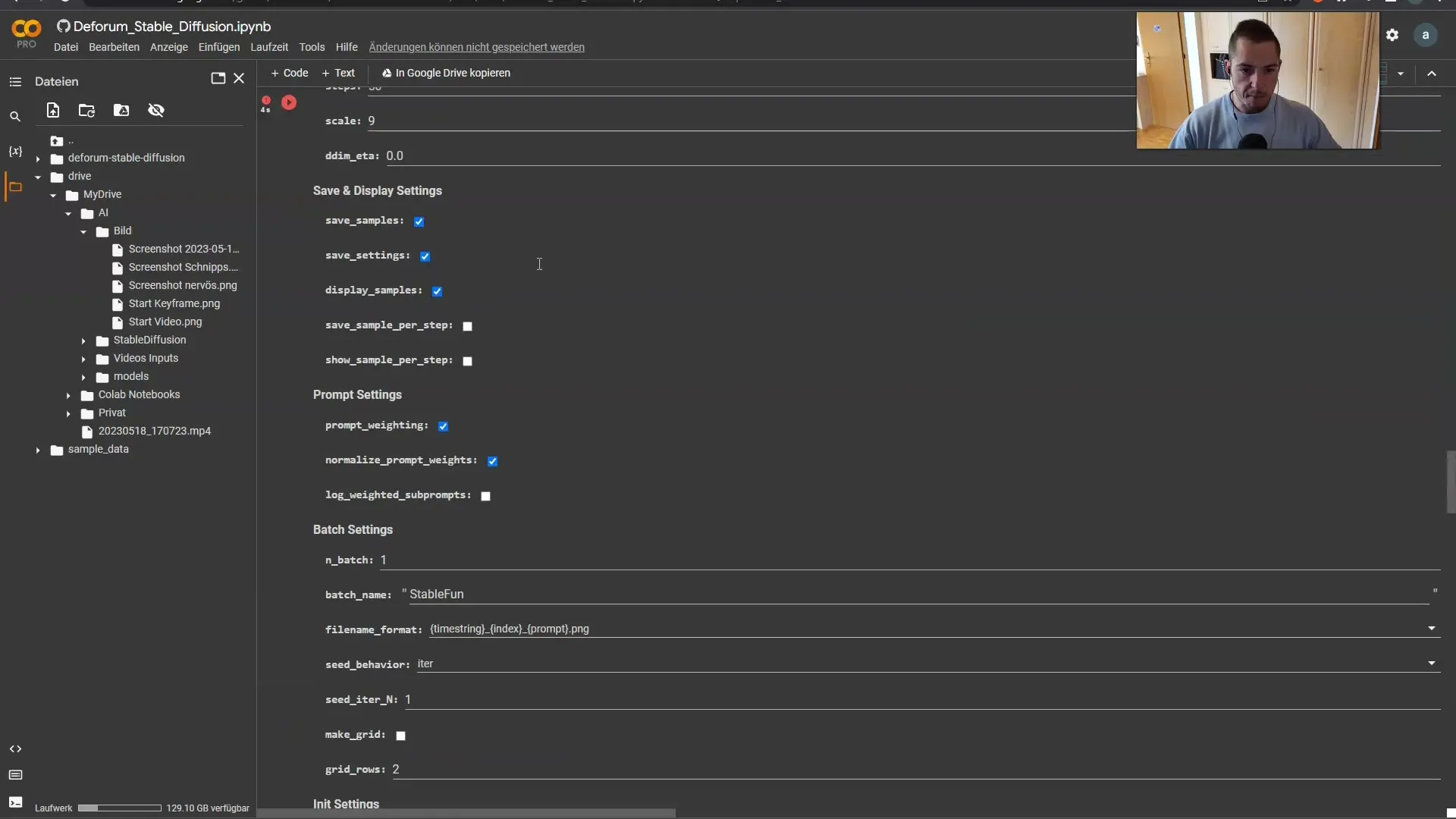
Este momentul să schimbăm prompt-urile și deja am avut câteva idei pentru crearea unui demon. Ceea ce e minunat este că în Leonardo deja am pregătit șabloanele prompt necesare pentru această tranziție.
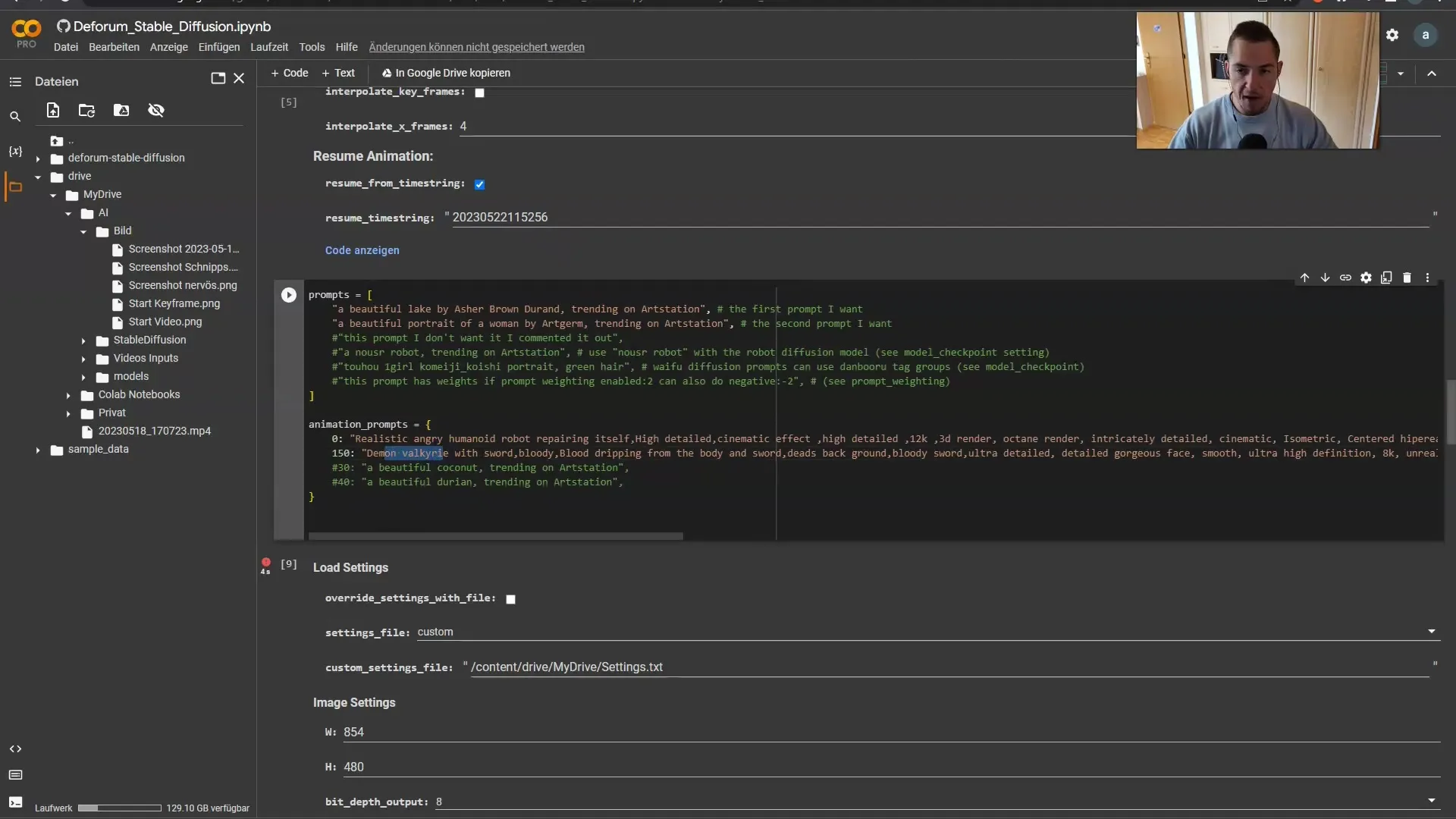
După schimbarea prompt-urilor și animarea lor, putem verifica progresul pe care l-am făcut și asigurându-ne că noile forme se integrează bine în animație.
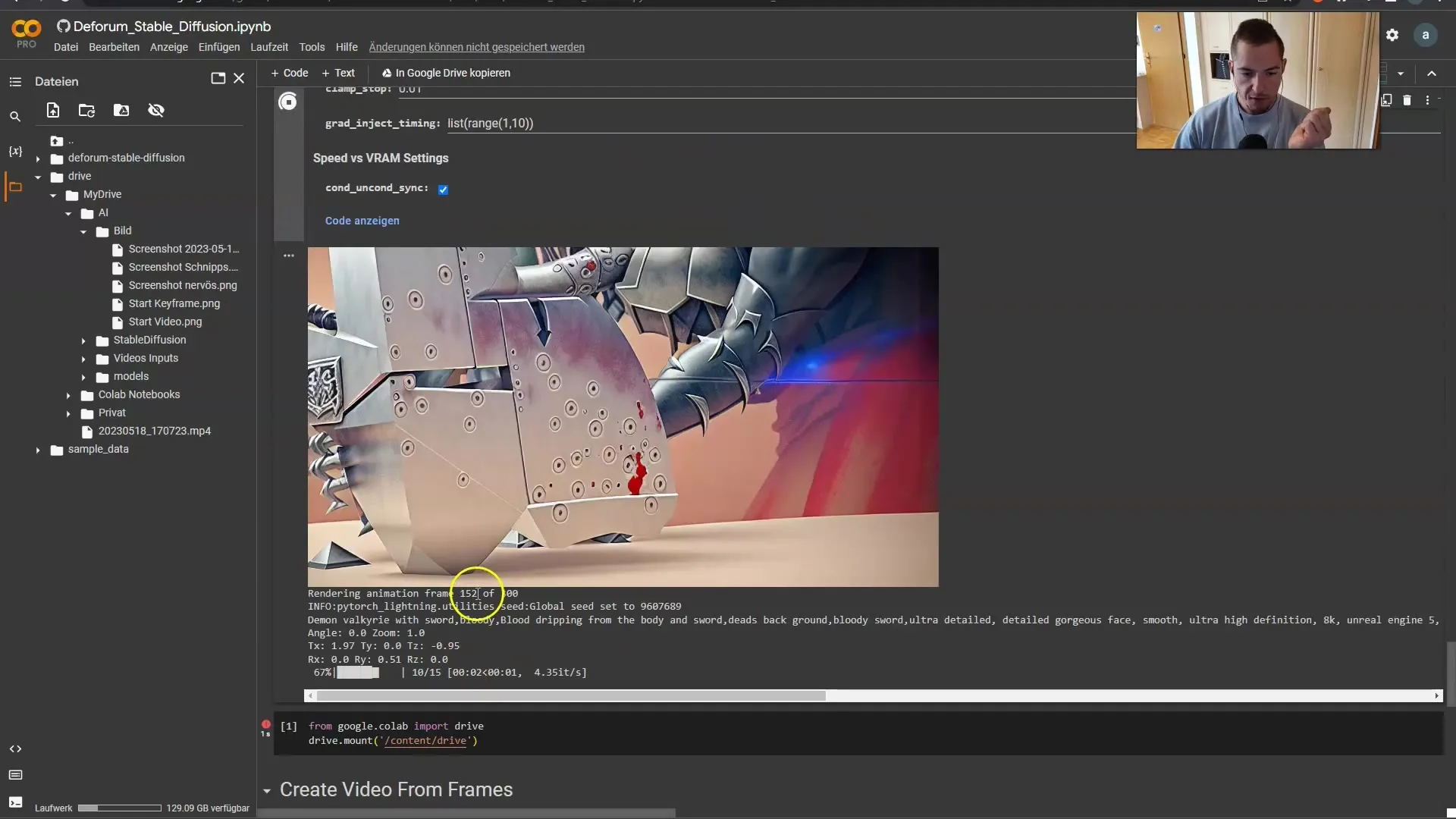
Video-ul se dezvoltă încet către ceea ce mi-am imaginat. Îți amintești cum am menționat că vreau să mă transform într-un robot? Acum efectul intră în vigoare și noua formă ar trebui să iasă bine în materialul video.
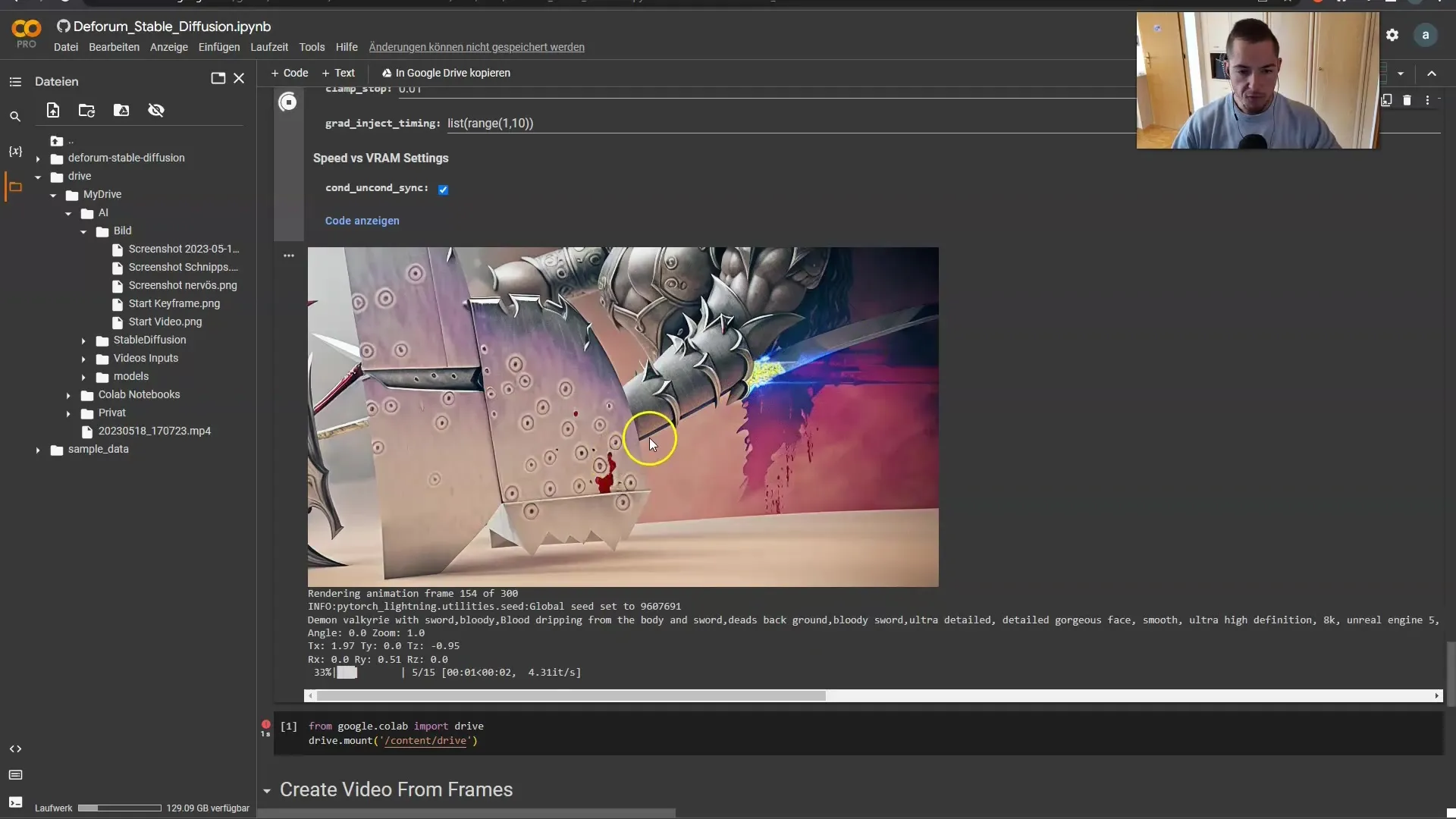
Acum combinăm toate elementele. Trag clipul în linia mea de timp pentru a perfecționa tăieturile și tranzițiile. În același timp, mă asigur că transformarea în noua mea formă de robot arată bine și fluid în materialul video.
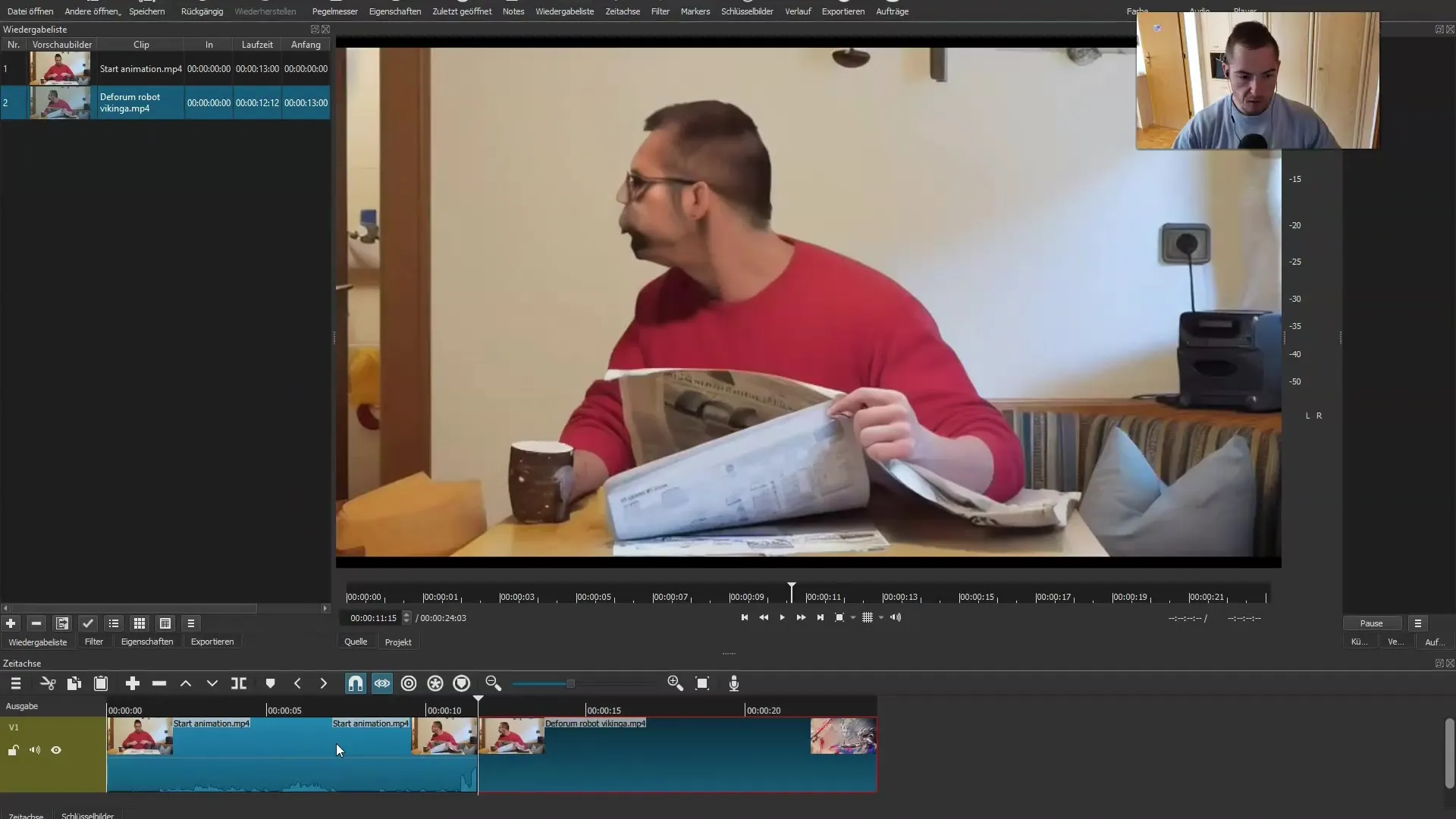
Tocmai am creat un video impresionant. Poți ajusta parametrii individuali cum dorești pentru a obține rezultatul final exact așa cum îți dorești. Și cel mai bun lucru: acum ai instrumentele necesare pentru a-ți începe propria călătorie creativă!

Rezumat
În acest ghid detaliat, ai învățat cum să creezi un video impresionant folosind animații și conținut AI-generate. Acum cunoști pașii importanți pentru configurarea proiectului tău, ajustarea parametrilor și testarea animațiilor. Folosește această informație pentru a-ți pune în aplicare ideile creative și pentru a-ți crea propriul video impresionant.
Întrebări frecvente
Cum încep cu Deforum Stable Diffusion?Începe prin instalarea programului și configurarea dependențelor necesare.
Ce am nevoie pentru a crea videoclipuri animate?Ai nevoie de o sursă video, keyframes pentru animație și imagini sau prompt-uri generate de AI.
Pot insera propriile imagini în proiect?Da, poți încărca propriile imagini și le poți integra în proiectul tău.
Cum ajustez setările animației? Poți ajusta puterea, scalarea și parametrii de timp prin setările generatorului de keystring.
Când ar trebui să schimb prompt-urile? Schimbă prompt-urile atunci când scena sau tema videoclipului tău se schimbă, de obicei după un număr prestabilit de cadre.


